Panduan Tenorshare 4uKey: Cara Membuka Apple ID di iDevice
Dapatkan di sini panduan paling lengkap untuk mengalih Apple ID dari iPhone dan iPad dengan Tenorshare 4uKey. Muat turun dan cuba sekarang.
Tersedia untuk macOS 13 atau lebih baru Tersedia untuk Windows 11/10/8.1/8/7Lupa ID dan kata laluan Apple anda? Tidak ingat akaun atau kata laluan iCloud? Adakah anda mahu membuka kunci ID Apple anda apabila ia mengatakan ID Apple dinyahdayakan? Jangan risau, Tenorshare 4uKey (Buka Kunci ID Apple) akan membantu anda menyelesaikan semua isu ini. Ikuti sahaja langkah di bawah.
Tutorial Video:
Langkah 1: Lancarkan Tenorshare 4uKey
Muat turun 4uKey pada PC atau Mac anda, kemudian buka program untuk memulakan. Anda akan melihat antara muka berikut, pilih fungsi "Nyahkunci Apple ID".
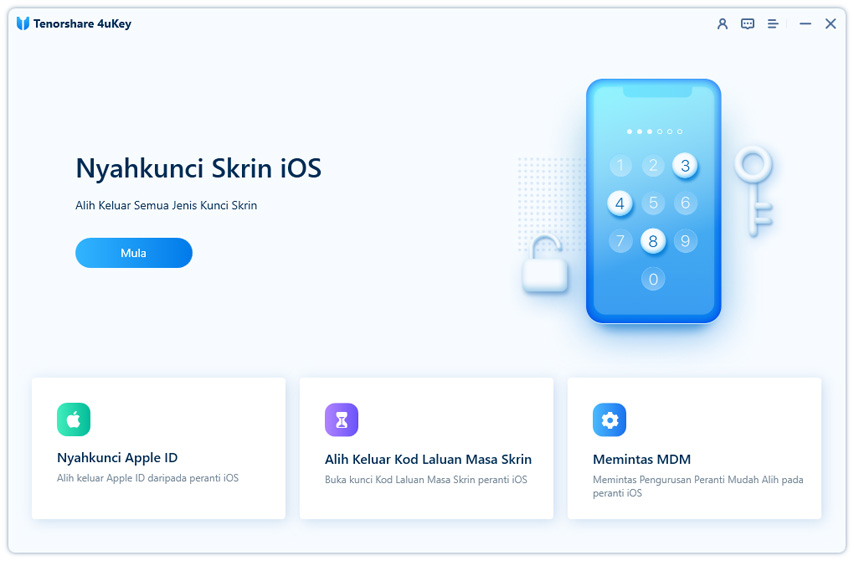
Sambungkan peranti iOS anda ke komputer. 4uKey akan mengingatkan anda untuk membuka kunci skrin terlebih dahulu, dan tekan "Percaya" pada peranti anda.
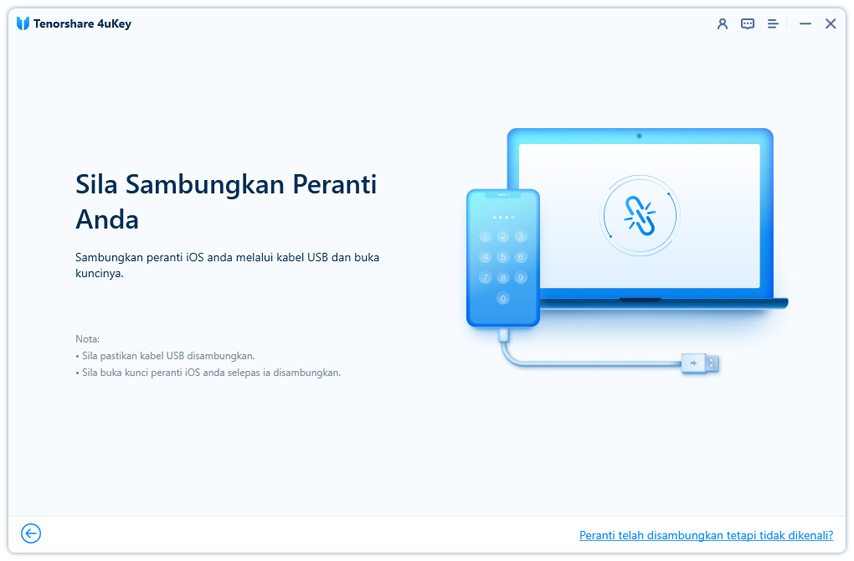
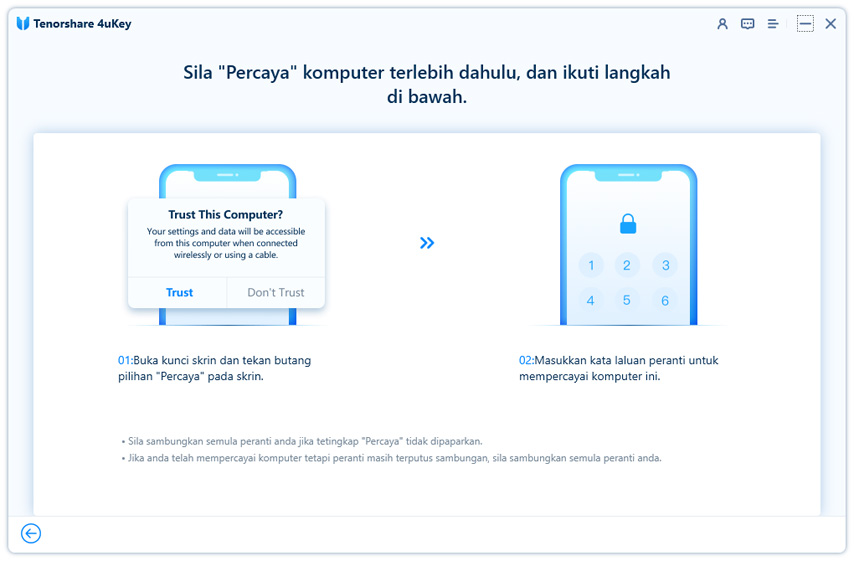
Langkah 2. Keluarkan Apple ID
Klik butang "Start Removing" untuk mengalih keluar ID Apple dan akaun iCloud yang kini dikaitkan dengan iPhone, iPad atau iPod touch anda.
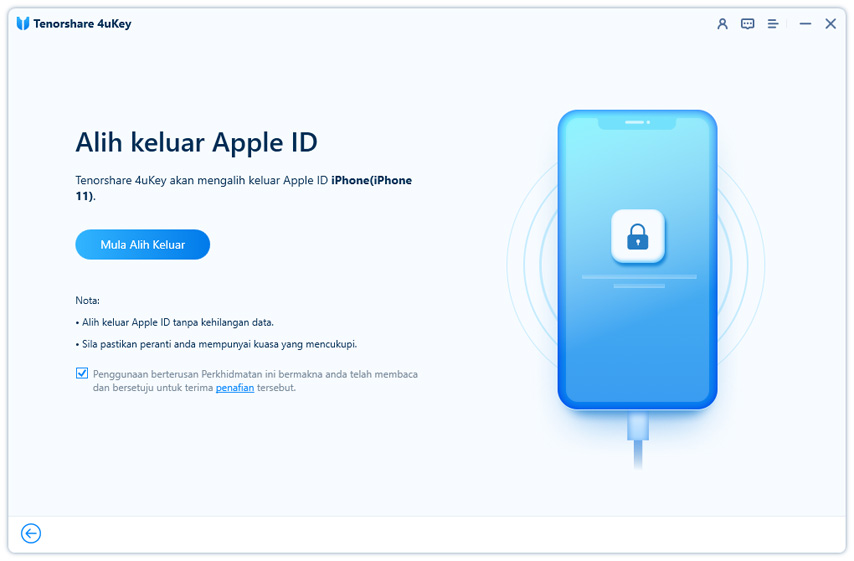
- Senario 1: Sekiranya Cari iPhone Saya dimatikan (Semua versi iOS disokong)
- Senario 2: Sekiranya Cari iPhone Saya dihidupkan dan versi iOS di bawah iOS 11.4
- Senario 3: Jika Cari iPhone Saya dihidupkan dan versi iOS ialah iOS 11.4 atau yang lebih baru
Senario 1: Sekiranya Cari iPhone Saya dimatikan (Semua versi iOS disokong)
4uKey akan membuka kunci ID Apple anda sebaik sahaja dikesan dan data anda tidak akan hilang. (Semua peranti disokong)
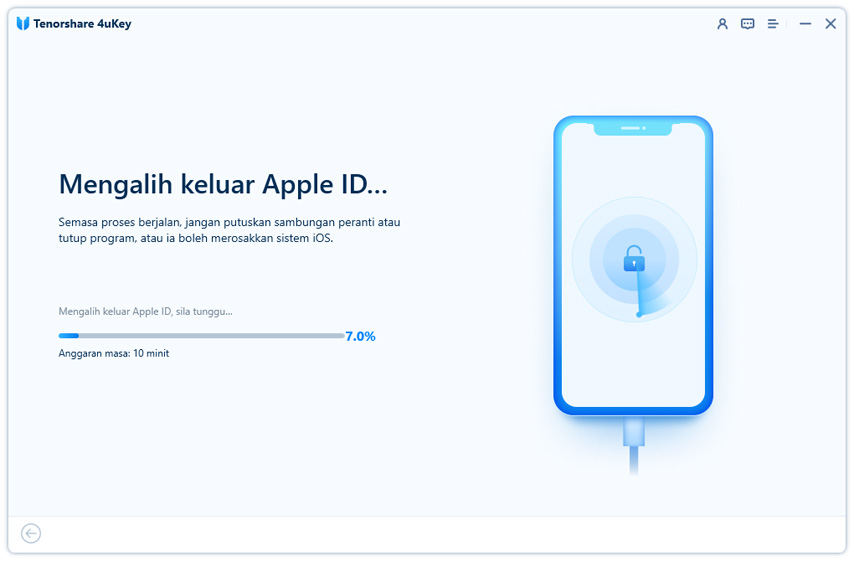
Seluruh proses akan memakan masa beberapa saat sehingga antara muka berikut muncul.
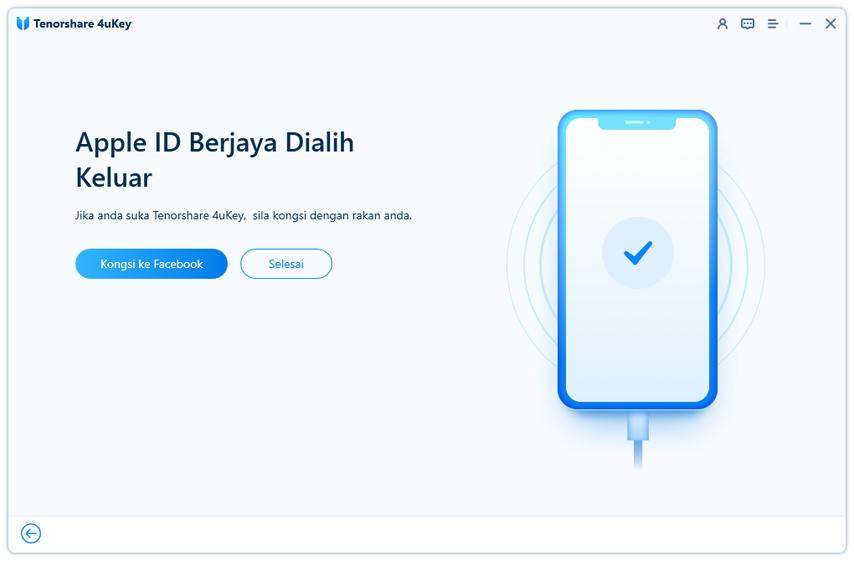
Senario 2: Sekiranya Cari iPhone Saya dihidupkan dan versi iOS di bawah iOS 11.4
Dalam keadaan sedemikian, anda harus menetapkan semula semua tetapan pada peranti iOS anda terlebih dahulu. Inilah caranya: pergi ke "Tetapan > Umum > Tetapkan Semula Semua Tetapan". Selepas anda menetapkan semula semua tetapan, peranti anda akan but semula secara automatik. Dan Tenorshare 4uKey akan mula mengeluarkan akaun ID Apple atau iCloud anda dengan segera.
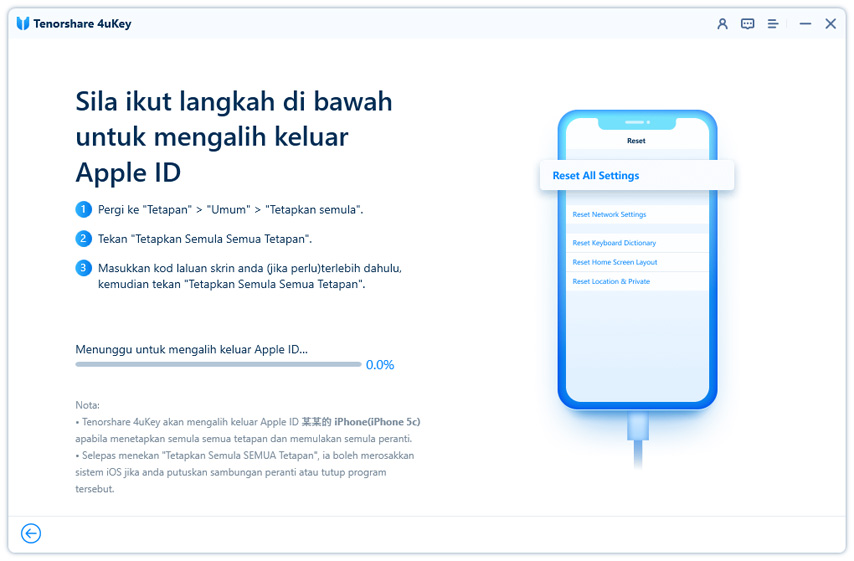
Apabila proses membuka kunci ID Apple selesai, anda boleh log masuk ke ID Apple lain atau membuat akaun baru.
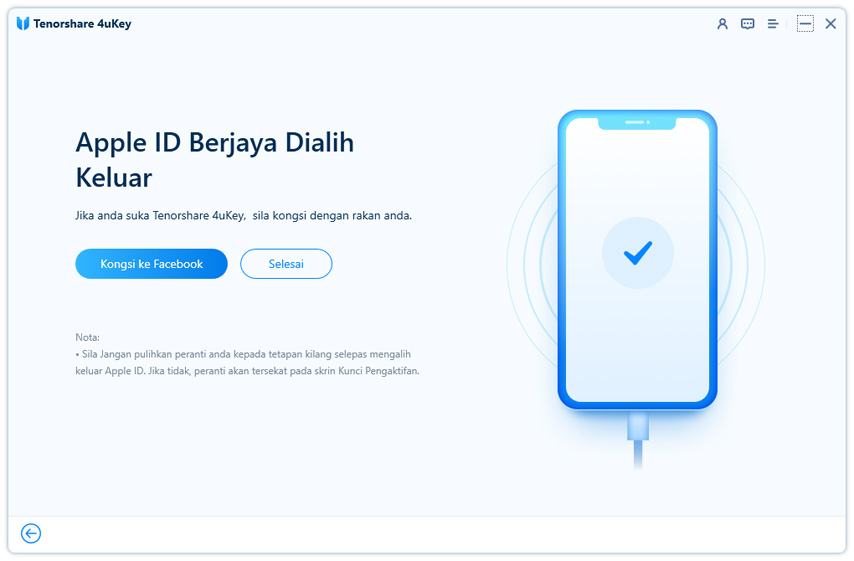
Senario 3: Sekiranya Cari iPhone Saya dihidupkan dan versi iOS adalah iOS 11.4 atau lebih baru
Untuk mengeluarkan ID Apple dari peranti yang menjalankan iOS 11.4 atau lebih baru, anda perlu memastikan bahawa anda telah menyediakan kod laluan kunci skrin dan mengaktifkan Pengesahan Dua Faktor. Jika tidak, anda akan diberitahu bahawa peranti tidak disokong.
Langkah 1. Sediakan Kod Laluan Kunci Skrin pada peranti iOS
Untuk menyiapkan kod laluan pada iPhone anda, pergi ke Tetapan> ID Wajah & Kod Laluan / ID Sentuh & Kod Laluan / Kod Laluan, dan Tekan ‘Hidupkan Kod Laluan’. Kemudian, klik butang 'Ya' di 4uKey.
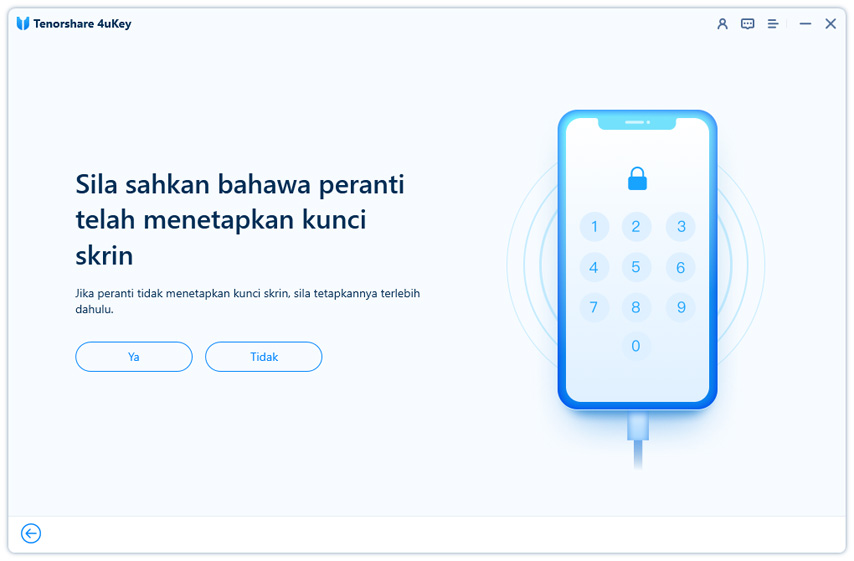
Langkah 2. Hidupkan Pengesahan Dua Faktor
Seterusnya, sahkan untuk menekan butang 'Ya' pada antara muka jika anda telah membolehkan Pengesahan Dua Faktor.
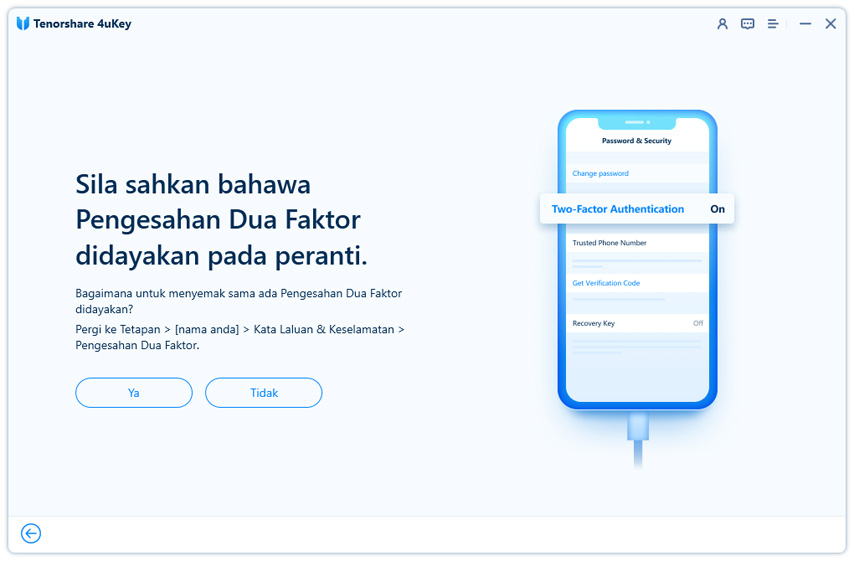
Langkah 3. Muat turun Pakej Firmware
Program ini akan mengesan versi iOS secara automatik dan menyediakan pakej firmware yang sepadan untuk peranti anda. Muat turun firmware dengan mengklik butang.
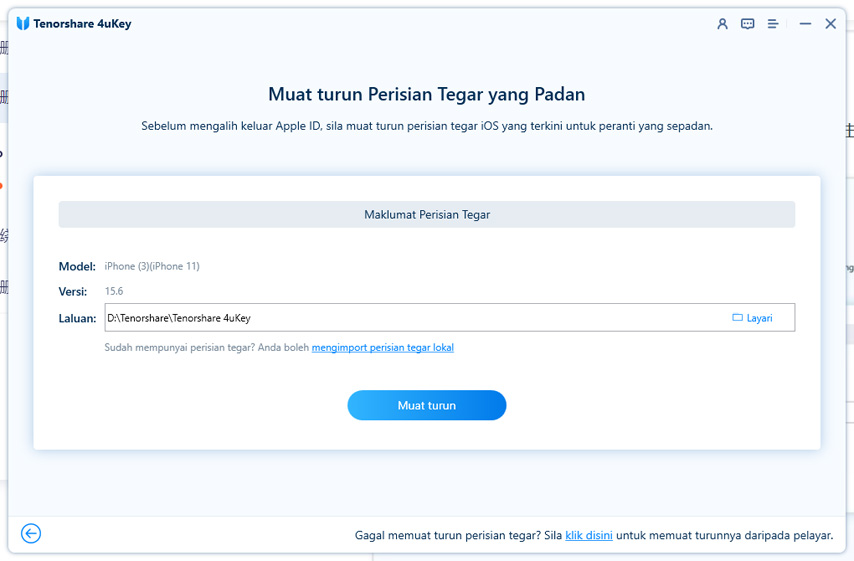
Tunggu beberapa saat untuk memuat turun dan mengesahkan pakej firmware.
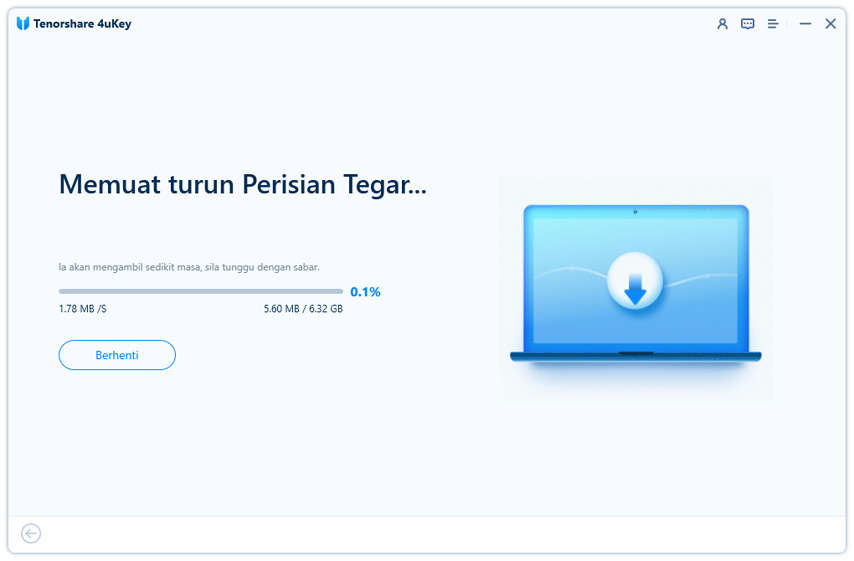
Langkah 4. Mula Buka Kunci ID Apple
Apabila muat turun selesai, klik "Mula Alih Keluar" untuk mengalih keluar ID Apple. Jangan putuskan sambungan peranti anda ketika dalam kesemua proses.
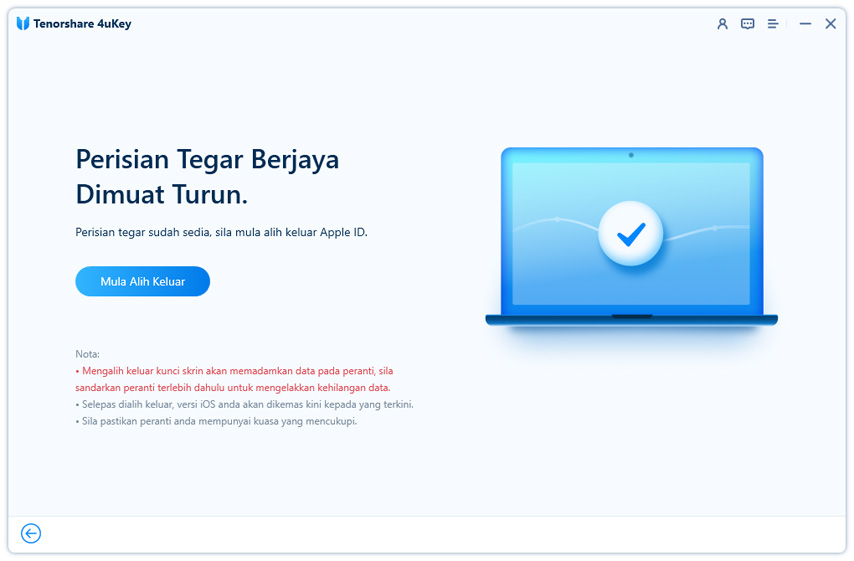
Peranti anda akan memasuki mod Pemulihan secara automatik dan bar kemajuan akan dipaparkan pada skrin peranti anda.
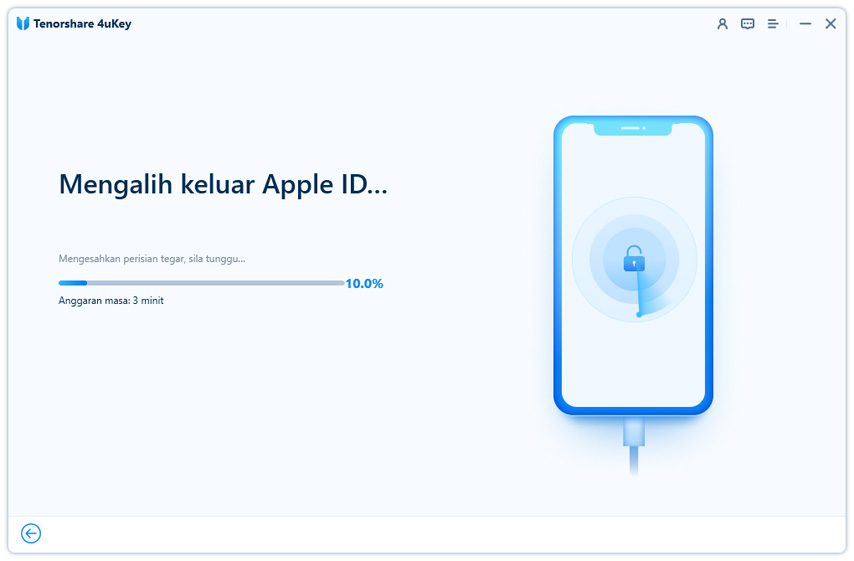
Langkah 5. Aktifkan Peranti Anda
Akhirnya, peranti anda akan but semula setelah berjaya mengeluarkan ID Apple. Tekan pilihan ‘Buka kunci dengan Kata Laluan’ ketika skrin kunci Pengaktifan muncul, lalu pilih "Gunakan Kod Laluan Peranti" dan masukkan kod laluan skrin anda.
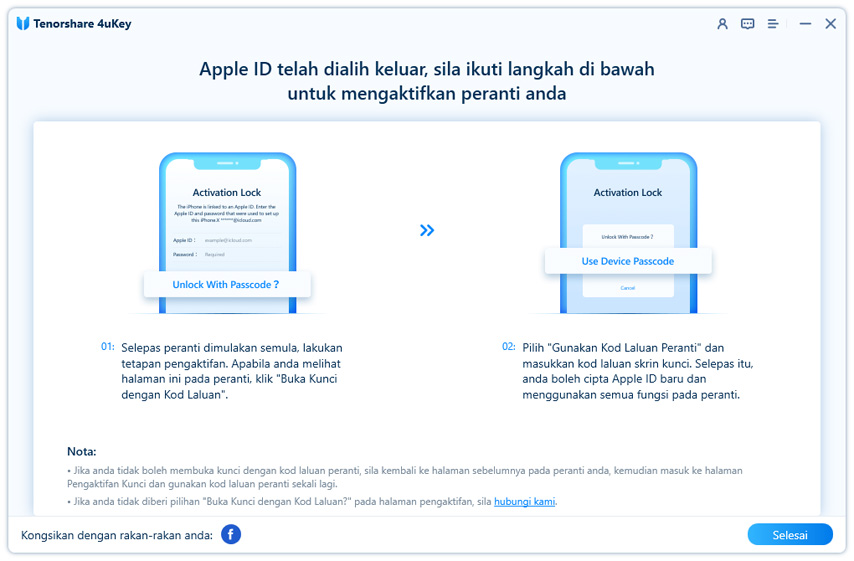
Selesai! Anda berjaya mengalih keluar ID Apple dari peranti iOS anda!
Adakah ianya Membantu?
Masih Perlukan Bantuan ?
Hanya hubungi pasukan sokongan kami yang sedia membantu. Anda boleh menghantar borang dalam talian di sini.





